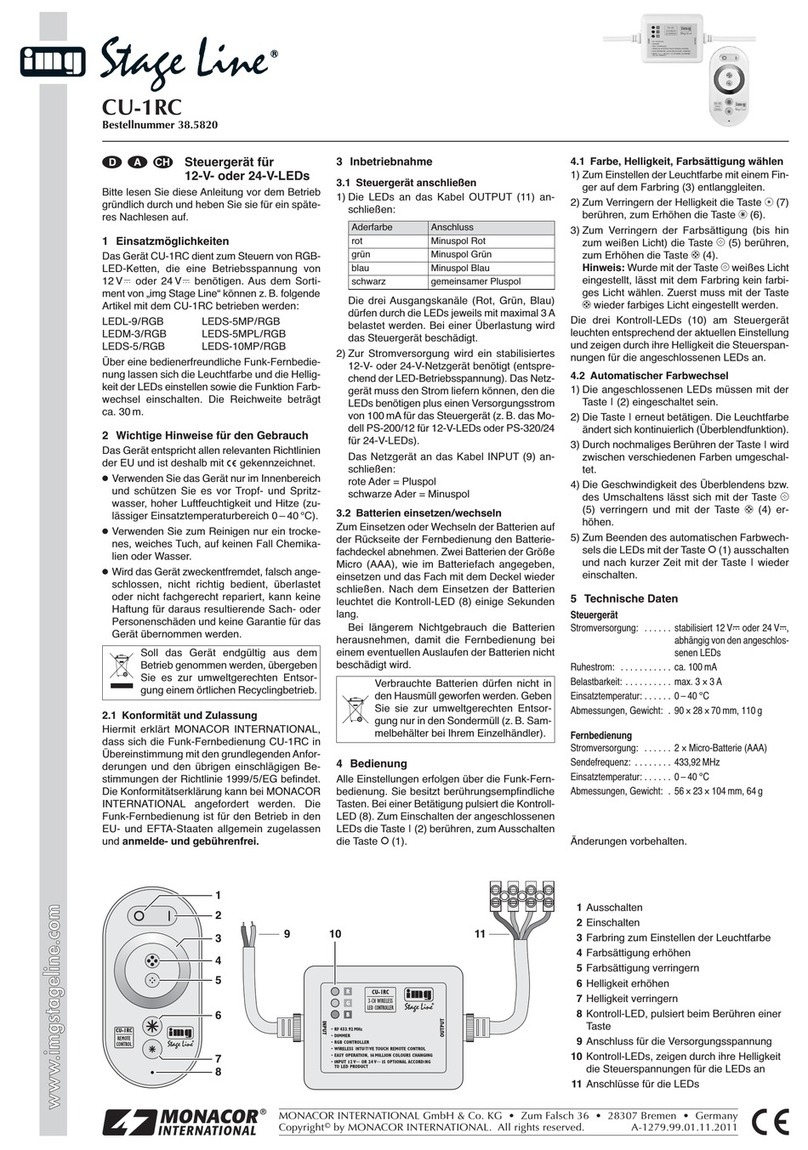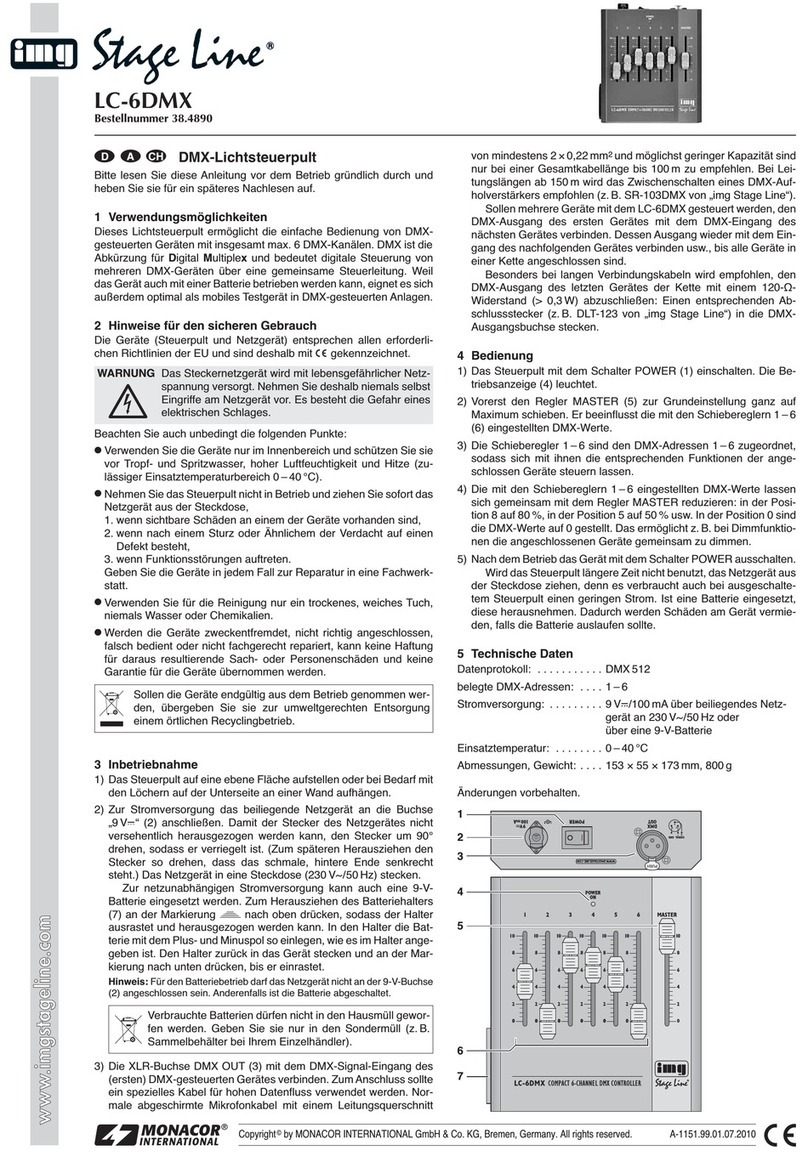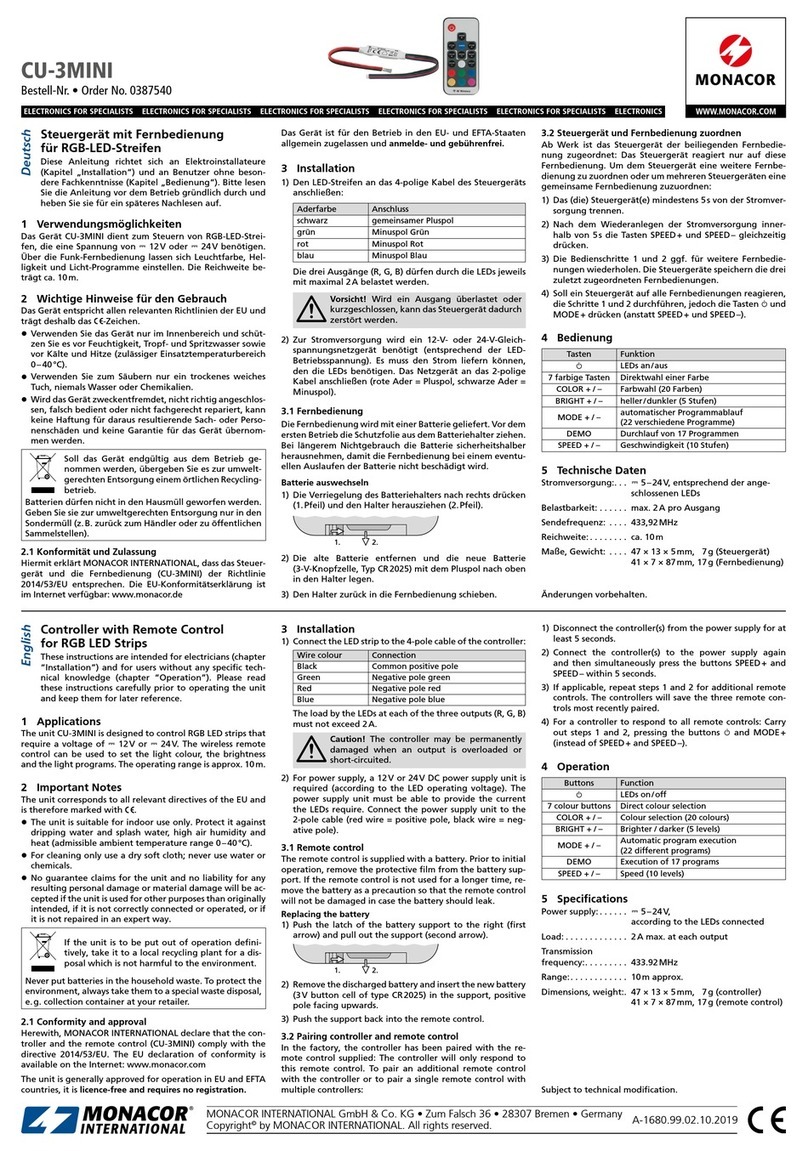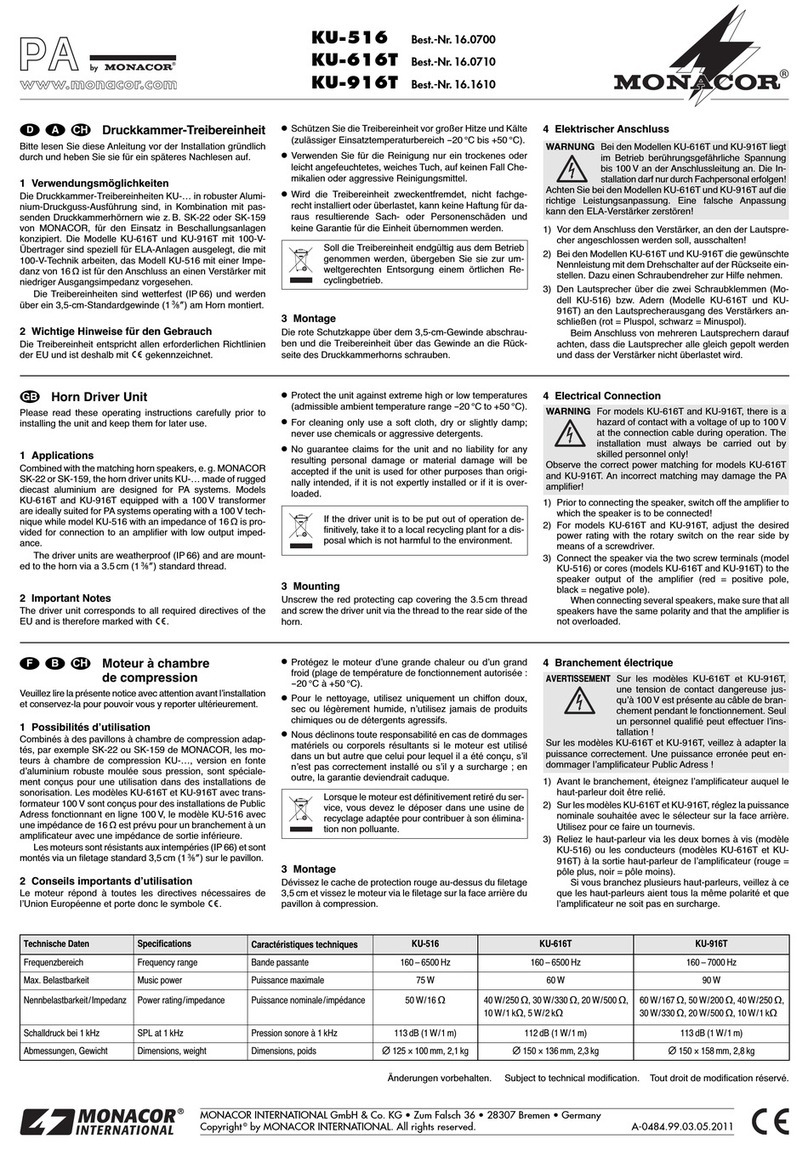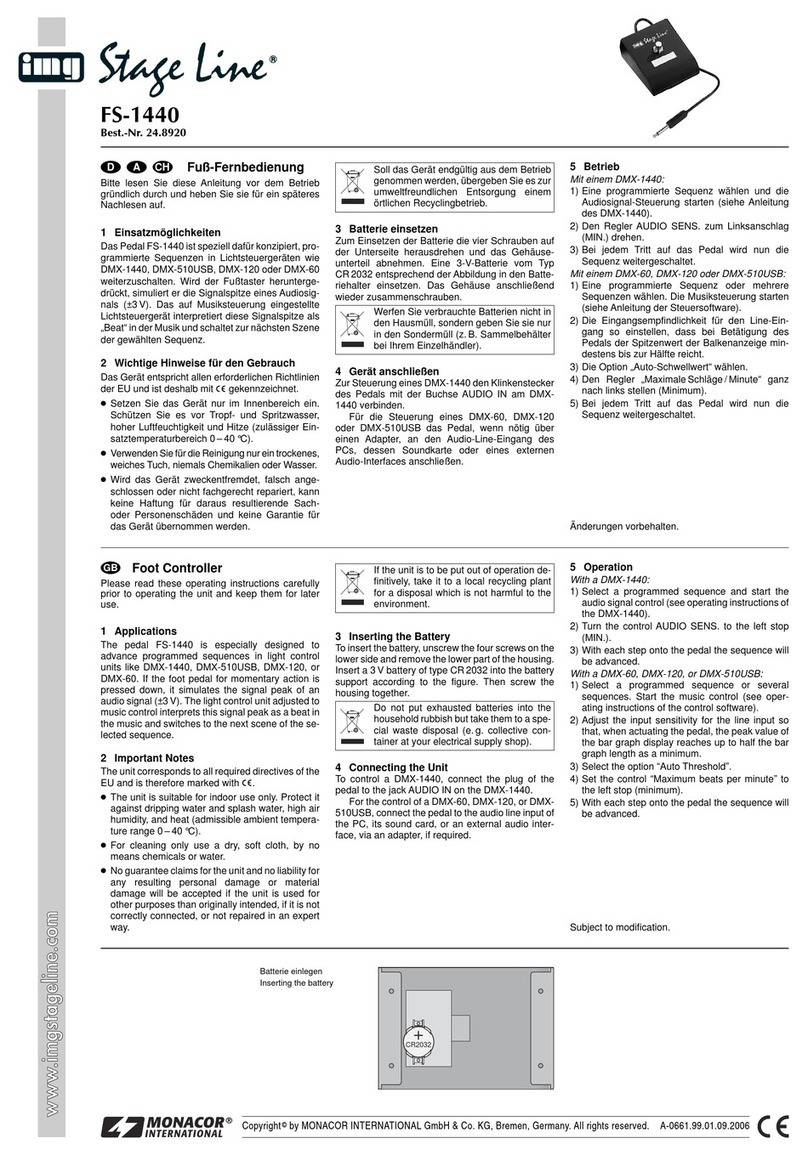6
Deutsch
2.3 Gerät konfigurieren
Zur Konfiguration des Geräts in der Liste
bei dem Gerät auf die Schaltfläche kli-
cken (Abb. 6, 7).
Das Konfigurationsfenster (Abb. 8) mit
der Hauptansicht (MAIN) wird für das
gewählte Gerät angezeigt. Auf der linken
Seite wird als arbfeld neben LINK der
Verbindungsstatus des Geräts angezeigt.
Bei grünem eld besteht eine Datenverbin-
dung. Bei rotem eld ist die Verbindung
unterbrochen, das Ändern einer Einstellung
ist dann nicht möglich. Bei einem Versuch
erscheint eine entsprechende Meldung.
Auf dem Bildschirm geänderte Einstel-
lungen werden bei bestehender Verbin-
dung sofort zum Gerät übertragen. Die Ein-
stellungen können auf dem Computer und
im Gerät (Kap. 2.3.2) als Preset gespei-
chert werden. Zudem kann festgelegt wer-
den, ob beim Einschalten des Geräts
immer ein bestimmtes Preset geladen wer-
den soll oder der letzte Zustand vor dem
Ausschalten (Kap. 2.3.10).
Über die Schaltflächen der Seitenleiste
kann auf die anderen Ansichten (X-OVER,
IN 1 – 2/4, OUT 1 – 6/8) umgeschaltet wer-
den (Abb. 9 – 11). Über die Schaltfläche
MAIN gelangt man zurück zur Hauptan-
sicht.
2.3.1 ignalweg
In der Abbildung 3 ist der Signalweg durch
das DSM-26/48LAN als Blockdiagramm
dargestellt. Von den Eingängen durchlau-
fen die Signale nach der Analog-Digital-
Umwandlung (in den Eingängen A und B
ist alternativ das Signal des Digital-
eingangs AES/EBU wählbar) den Ein-
gangsverstärker (GAIN), ein Hoch- und
Tiefpassfilter (HP +LP ), die 10-bandige
Klangeinstellung (PEQ), die Signalverzö-
gerung (DELAY), einen Dynamikkompres-
sor (COMPRESSOR) und die Pegelbe-
grenzung (LIMITER). ür jeden der Aus-
gangskanäle kann ein eigenes Mischsignal
aus den bearbeiteten Eingangssignalen er-
zeugt werden. Dieses führt dann über ein
Hoch- und Tiefpassfilter (HP +LP ), eine
10-bandige Klangkorrektur (PEQ), eine
Signalverzögerung (DELAY), einen Dyna-
mikkompressor (COMPRESSOR), eine
Pegelbegrenzung (LIMITER) sowie die
Möglichkeit der Phasenumkehr (PHASE
INVERT) zur Digital-Analog-Umwandlung
und dann zu den Ausgängen.
Achtung!
Der Signalprozessor ist in Verbindung mit
dem Steuerprogramm ein effektives Werk-
zeug, mit dem sehr feine, aber auch gra-
vierende Änderungen der Übertragungsei-
genschaften der Beschallungsanlage mög-
lich sind.
Jede Änderung der Parameter sollte
deshalb mit Bedacht und Sachverstand
vorgenommen werden. Extreme Änderun-
gen der Einstellungen können schlimms-
tenfalls zur Schädigung der Lautsprecher
führen. ⑧Ansicht MAIN
2.3.2 Ansicht MAIN (Abb. 8)
Schaltflächen zum Umschalten der An-
sicht
LOCAL PRESETS
Speichern „Store“ der aktuellen Einstel-
lungen als Presets auf dem Computer
(wie Menüpunkt „ ile ±Save“) und
Laden „Load“ vom Computer (wie Me-
nüpunkt „ ile ±Open“).
UNIT PRESETS
Speichern „Store“ der aktuellen Einstel-
lungen als Presets im Gerät und Laden
„Load“ eines im Gerät gespeicherten
Presets
Speicherplatz im Listenfeld wählen und
im oberen eld einen Namen eingeben.
LINK – Verbindungsstatus
Grün = verbunden
Rot = nicht verbunden
ür den Wechsel zu einem anderen
Gerät dieses im Listenfeld wählen.
UNIT NAME – Name des Geräts; kann
durch Überschreiben geändert werden
GAIN-Regler zur Lautstärkeeinstellung
für die Eingänge, daneben Pegel-Anzei-
gen, darunter Eingabe-/Anzeigefelder
für den Verstärkungswert
GAIN-Regler zur Lautstärkeeinstellung
für die Ausgänge, daneben Pegel-
Anzeigen, darunter Eingabe-/Anzeige-
felder für den Verstärkungswert
LINK-Schalter zur Kopplung der Ein-
gänge (jeweils paarweise)
LINK-Schalter zur Kopplung der Aus-
gänge (jeweils paarweise)
MUTE-Schalter zum Stummschalten
des jeweiligen Ein- oder Ausgangs
Eingabefelder zur Benennung der Ein-
und Ausgänge
2.3.3 Ansicht IN 1 – 2/4 (Abb. 9)
Schaltflächen zum Umschalten der An-
sicht
Kurvendarstellung des Amplituden- re-
quenzgangs
Zu jedem der 10 parametrischen ilter
gehört ein Bezugspunkt (kleines Qua-
drat mit der ilternummer) und eine re-
quenzkurve in einer eigenen arbe. Der
resultierende requenzgang aller akti-
ven ilter ist als weiße Kurve dargestellt.
Die ilterparameter können zum Teil
auch grafisch eingestellt werden. Dazu
mit der Maus den jeweiligen Bezugs-
punkt verschieben:
– Änderung der requenz durch hori-
zontales Verschieben
– Änderung der Verstärkung durch verti-
kales Verschieben
– Änderung der iltergüte/Bandbreite
durch horizontales Verschieben mit
der rechten Maustaste
– Ein- oder Ausschalten eines ilters
durch Doppelklick auf den Bezugs-
punkt
Ein-/Ausblenden der Werte aller
aktiven ilter
eineinstellmodus ein-/ausschalten
vergrößerte Darstellung ⇒Vollbild-
darstellung; Rückkehr zur kleinen
Darstellung mit
Kurven als Bilddatei (PNG) spei-
chern
GAIN-Regler zur Lautstärkeeinstellung
für den entsprechenden Eingang, dane-
ben Pegel-Anzeige, darunter Eingabe-/
Anzeigefeld für den Verstärkungswert
(gleiche Wirkung wie )
Die Parameter zu den gezeigten Blö-
cken können in den Ansichten MAIN,
X-OVER, IN 1 – 2/4 und OUT 1 – 6/8 ein-
gestellt werden. ür einige ist der Zugriff
von mehreren Ansichten möglich.
Hinweis: Die Einstellmöglichkeiten sind von den
Zugriffsrechten der aktuellen Zugriffsebene ab-
hängig (Kap. 1). Um alle Einstellungen durch-
führen zu können, sollte beim ersten Aufruf des
Steuerprogramms in die Zugriffsebene „Develop-
ment“ gewechselt werden. Von hier aus können
dann, entsprechend dem für die Bedienung des
Geräts geplanten Personenkreis, die Zugriffs-
rechte und Passwörter für die anderen Zugriffs-
ebenen festgelegt werden (Kap. 2.3.7).